メール配信の記事
ARTICLEメールソフトを有料にするメリットは?機能・特徴など無料版と比較
メールソフトは、現代のビジネスにおいて重要なコミュニケーションツールの1つです。メールソフトは無料と有料のものがありますが、有料にすることで何が変わるのでしょうか?メールソフトの主な機能とともに紹介します。
目次
メールソフトとは?

SNSの普及が進んでいるとはいえ、まだまだ情報共有や企業間での連絡をメールで行う機会は非常に多いです。職種によっては、1日に100通以上のメールを送受信することもあるでしょう。メールは、仕事に欠かせないツールです。
そんなメールの送受信や管理を便利にしてくれるメールソフトについて紹介します。
おもな機能・特徴
メールソフトとは、メールを送受信・管理するためのソフトで、『メーラー』とも略されます。メールソフトにはさまざまな種類がありますが、一般的な機能に大きな違いはありません。主に提供されている一般的な機能には、以下のようなものがあります。
- メールの送信、受信
- HTML形式メールの送信、受信
- 添付ファイルの送信、受信
- 受信メールの転送
- 連絡先の管理
事業者やプロバイダによっては、カレンダーやスケジュール管理など、メール以外のサービスを充実させるといった、独自の工夫を設けている場合もあります。
メールソフトの種類
メールソフトはクラウド型とソフトウェア型の2種類があります。
メールソフト、というと一般的には端末にインストールするソフトウェアの意味で使う場合が多いでしょう。メールソフトを利用するには、まず端末にソフトウェアをインストールします。その後、メールアドレスの登録や初期設定などを行うことで、実際にメールの送受信ができるようになります。
クラウド型メールサービスは、Webメールと同義として捉えられることも多いです。クラウド上でメールを送受信・管理するものなので、インターネット接続ができれば、どこでも端末に限定されずにメールチェックができるのが特徴です。
メールソフトの種類について、「メールソフトに種類はあるの?無料と有料の違いまで!」をご一読ください。
利用しているソフトを確認しよう(Mac・Windows)
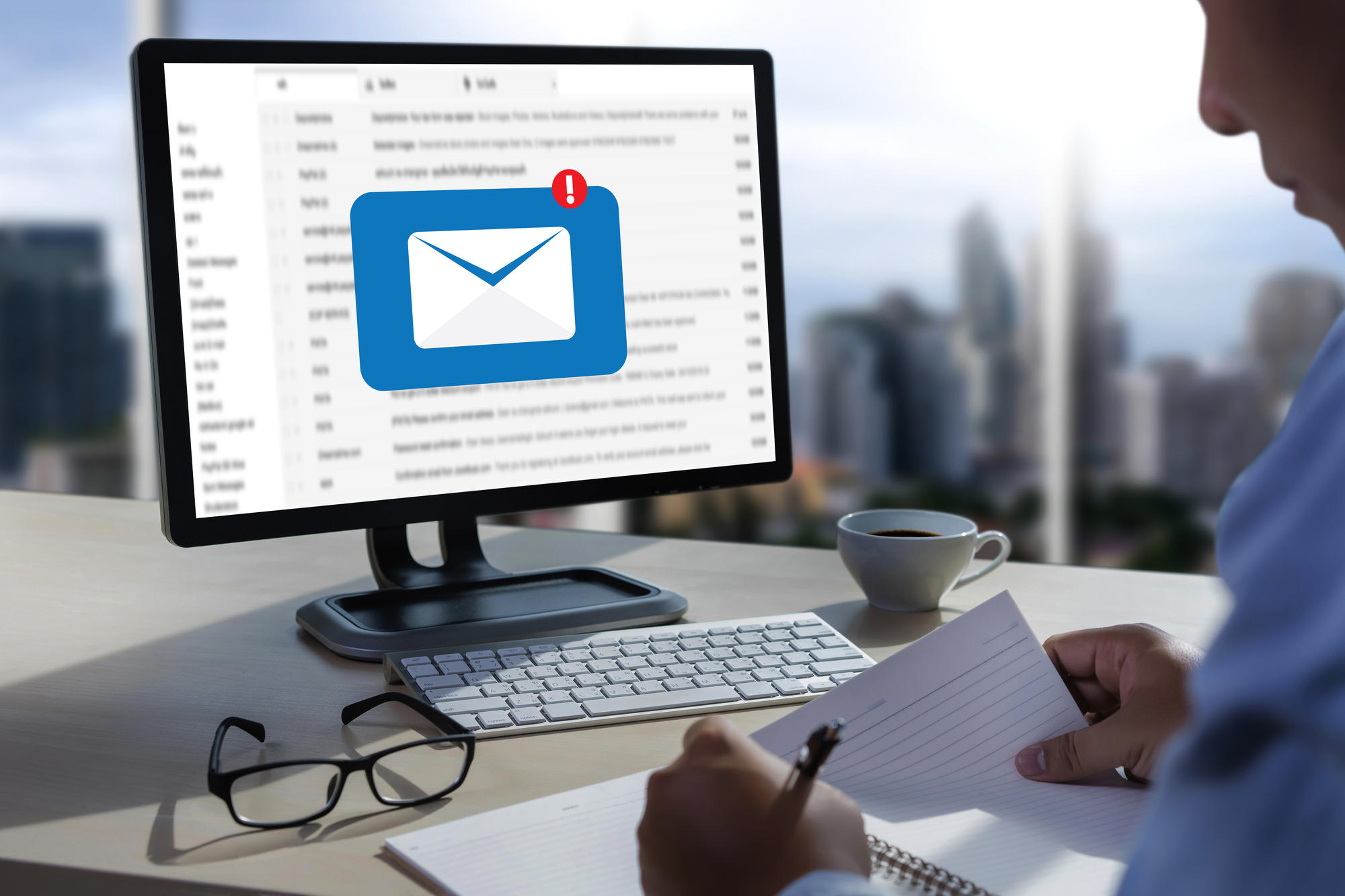
ローカルのメールソフトは、主にプロバイダメール等で使用する人も多いでしょう。元々PCに入っているメールソフトを確認する方法についてご紹介しますので、参考にしてみてください。
Mac
Macで元々入っているメールソフトのバージョンを確認する場合は、まずアプリバーから『メール』を選び、起動します。
その後、メニューバーの『メール』内にある『メールについて』をクリックしてください。表示された画面でメールのバージョンを確認可能です。
『Thunderbird』を使用している場合は、起動してからメニューバー『Thunderbird』の中にある『Mozilla Thunderbird について』の中でバージョンを確認できます。
バージョンが古いと不具合が起きることがあるため、バージョンは最新のものにしておくようにしましょう。
Windows7以前
Windows7では、メールソフトが標準には付属されていませんが、PCメーカーによって『Microsoft Office Outlook』などのソフトが入っている場合があるようです。
左下にあるスタートボタンから『すべてのプログラム』を選択し、プログラム一覧からメールソフトを確認します。その後はメールソフトを起動し、『ヘルプ』の項目からバージョン確認が可能です。
Windows7以前のバージョンも同様の方法で確認できます。
Windows8以降
Windows8以降は、それ以前と大きく仕様が変わっています。
まずは、検索チャームからメールソフトを探してください。アプリ一覧の中から探すこともできます。
メールソフトを起動したら、ソフトごとに確認方法があります。代表的な『Microsoft Office Outlook』であれば、上記と同様、ヘルプ画面からバージョンの確認が可能です。
メールソフトの基本については、「メールソフトは何を使ってる?基本を理解して使いこなそう」をご一読ください。
有料メールソフトの便利な機能は?

メールソフトには、さまざまな便利機能が付いています。ここでは、ビジネスの場面で役に立つ、有料メールソフトの便利機能をいくつか紹介します。
メルマガ配信にも役立つ「一斉送信」
ビジネスでは、業務連絡や営業などで多数の人に同じメールを送らなければならない場面が多くあります。そこで役立つのが一斉送信機能です。
一斉送信機能はその名の通り、複数人に一斉にメールを送信するための機能です。メールマガジンを配信するなど、一斉に同じメールを複数人に送信する場合に便利でしょう。
送信先ごとに添付データやブック名を変更できる機能、送ったメールの中で送信エラーがあれば通知してくれる機能など、一斉送信をするうえで役に立つ機能もあります。
また、さらにメール配信に特化された有料メールソフトでは、文面や配信先だけでなく、配信日時を設定したり、テスト配信をしたりと、配信にあたり便利な機能もついています。さらには、送信手順も簡略化されているようです。
メールの一斉配信についての詳細は、「メールの一斉送信はどうする?方法やマナーについてのまとめ」をご一読ください。
別アカウントへ転送する「自動転送」
自動転送機能とは、あるアカウントに届いたメールを自動で別のアカウントへと転送するサービスです。自宅のPCに届いたメールを外出先のスマホで読んだり、スパムメールが大量に届くようになってしまったアカウントを遮断したりするときなどに使えます。
転送されるアドレスを選定できるサービスを使えば、必要なメールだけをピックアップすることも簡単にできます。有料メールソフトであれば、複数アカウントを持っていても、必要なメールを好きな端末・媒体で確認できます。無料メールソフトであれば制限されるところを、制限なく複数アカウントを一括管理できるのがこの機能の強みでしょう。
HTMLの知識不要の「リッチテキスト編集」
有料のメールソフトであれば、画像や文字色を指定したメールを直感的に作成できます。
本来であれば、HTMLやCSSなどの知識が必要になるリッチテキストでのメール作成ですが、編集画面上で指定すれば、簡単に思い通りのメールを作成することが可能です。
無料メールソフトでもできるツールもありますが、やはり機能が制限されていることがほどんどですので、メールの文面作成にこだわりたい場合は、有料ソフトを選ぶとよいでしょう。
HTMLメールの作成方法については、「HTMLメールの作成方法とツールの機能を紹介!効率的なメルマガ運用を」をご一読ください。
無料版と比較! 有料メールソフトのメリットは?

メールソフトは、多くの事業者が無料版・有料版を提供しています。料金以外で何が違うのかをまとめましたので、選ぶ際の参考にしてみてください。
1.複数アカウント管理やカスタマイズ設定に制限がない
無料版のソフトでも、個人で使う分には困らないでしょう。ただ、法人やビジネスのために使うメールソフトであれば有料版の方が多機能で便利です。
有料版は複数のアカウント管理やフォルダ分け、仕分けルールの設定などのカスタマイズを行えます。無料版でも可能なソフトもありますが、アカウント数などにかなり制限がかかっている無料ソフトが多いようです。
2.容量を増やすことができる
有料メールソフトであれば、メールを管理できるフォルダの容量を追加するなどして増やすことができます。
無料版では、あらかじめ決められた容量のなかでしか保管できず、保存期間が過ぎてしまったメールは、古いものから順番に削除されてしまうことがほとんどです。
削除されてしまうと、とある証拠になる予定だった過去のメールが、すでに削除されていて証拠として使えないなど、問題につながることも考えられます。
3.独自のドメインを設定できる
無料のメールソフトであれば、メールアドレスの@以降は独自ドメインを使うことができない場合が多いです。個人で利用する場合は、フリーアドレスでも問題ないかもしれません。
しかし、企業で利用する場合は、独自ドメインのほうが企業としての信頼性につながることもあるため、独自のドメインをとって設定したほうがよいでしょう。有料メールソフトであれば、オリジナルのドメインでも使用できます。
4.広告表示をなくすことができる
無料のメールソフトでは頻繁に広告が表示されます。バナー広告やポップアップ広告など、さまざまな種類の広告が表示され、メールの作成に集中できなくなる可能性があります。
しかし、有料のメールソフトであれば広告は表示されません。
5.ウィルスに強く、セキュリティ面で安全
メールソフトを選ぶ際に、セキュリティへの対策のレベルはとても重要です。スパムメールなど、クリックしただけで感染してしまうウイルスもあります。機密情報を取り扱うメールが流出するようなリスクもあるので注意しましょう。
有料のメールソフトの中にはアンチウィルスに優れたソフトもあります。添付データを開く前に検閲・確認を行ってくれるものや、ファイルデータを暗号化してくれるなど機能はさまざまです。
無料であってもウイルススキャンやフィルタリングをしてくれるソフトもありますが、有料のものに比べると性能は落ちるといわざるをえません。
ほかにも、メールの送信ミスを防ぐための送信取り消し機能は無料のメールソフトでも付いていますが、有料メールソフトのほうが細かく設定できることがあります。設定して積極的に使うと良いでしょう。
メールソフトの機能の違いについては、「メールソフトは無料で何ができる?機能や有料との違いを解説」「メールソフトに種類はあるの?無料と有料の違いまで!」をご一読ください。
【調査結果】メールソフトの閲覧環境や利用率は?

他の人がどんなメールソフトを、どのような環境で使っているかは気になる人も多いのではないでしょうか?アメリカのReturnPath社がまとめた「メール閲覧環境調査」に則って、基本的なデータを見ていきましょう。
引用元:ReturnPath社
メールの閲覧環境
メールの閲覧環境については、主に『デスクトップ』『Webメール』『モバイルアプリ』の3つの方法があります。
| メール閲覧環境 | 2012年 | 2017年 |
|---|---|---|
| モバイルアプリ | 29% | 55% |
| Webメール | 37% | 28% |
| デスクトップアプリ | 34% | 16% |
2012年には29%だったモバイルアプリによる閲覧が、2017年には55%と劇的に増加し、全体の半分以上のシェアを占めています。
これは、携帯電話からAndroid・iPhoneへと移行し、携帯端末が多機能化したことや、メールソフトの進化が理由として挙げられるでしょう。
逆にデスクトップは、2012年と比較すると、2017年度には半分以下のシェアにまで落ちています。
メールクライアントの利用率
次にメールクライアントの利用率について確認していきましょう
利用率トップはGmail
Webメールのクライアントで言えば、2012年時点ではわずか6%だった『Gmail』が、2017年では59%と6割近いシェアを占めているのが特徴的です。
これはスマートフォンの普及が進んだ結果、スマートフォンとPCの両方でメールを確認できるGmailの利便性が、理由として挙げられるでしょう。
加えて、To doリストやカレンダーなど、スマートフォンでも連携して使えるサービスが豊富にあるのもGmailが人気の要因と言えそうです。
Gmailに続くのは、Outlook・Yahoo!メール
Gmailの次は『Outlook(Hotmail含む)』18%、『Yahoo! Mail』5%と続きます。ただし、Yahoo!メールのシェアに関しては、この調査に日本が含まれていないことを考慮しなければなりません。
アメリカではYahoo!が大手通信会社に売却されたり、大規模な通信障害を起こしたりしたことから、大きくシェアを下げました。
しかし、日本ではポータルサイトとしてYahoo!JAPANを使用している人が多いため、Yahoo! Mailのシェアはもっと高いことが予想されます。とはいえ、メールクライアントに関しては現在のところGmailの1人勝ちの状況です。
デスクトップアプリの利用率
インストール型のデスクトップアプリでは、『Outlook』と『Apple Mail』でおよそ半々のシェアを占めているようです。
2012年時点はOutlookの方が7割近いシェアを持っていましたが、現在ではOutlookが4割、Apple Mailが5割とシェアが逆転しています。近年のApple社の台頭が理由としては挙げられるでしょう。
Thunderbirdのシェアは3%のまま、横ばいの数字を維持しています。
メールソフトのシェアについては、「メールソフトのシェアはどうなってる?データから動向を知ろう」をご一読ください。
まとめ
メール社会とまで言える現在においては、メールソフトの選定も重要です。メールソフトの機能を使いこなし、時間や情報共有を効率化することが、ビジネスの成功につながると言っても過言ではありません。
個人がプライベートで使う分には、無料版のメールソフトでも問題はないようですが、ビジネスで活用するのであれば、有料メールソフトへのアップグレードを考えた方が良さそうです。無料版では使えないさまざまな機能をカスタマイズできます。
メールソフトは、今後もさらに進化していくことが予想されるので、しっかりと活用して、ビジネスの大きな武器にしていきましょう。
また、メール配信から運営・分析まで全てをワンストップで効率化していきたい方には弊社のメール配信サービス「SPIRAL®」もおすすめです。問い合わせ・資料請求は無料ですので、まずはお気軽にお問い合わせください。









